Chào các bạn, như các bạn đều đã biết rồi đấy, khâu cuối cùng của quá trình phát triển một phần mềm hay ứng dụng là đóng gói thành file cài đặt (*.EXE)
Giống như khi các bạn muốn cài đặt một ứng dụng nào đó trên hệ điều hành Windows chẳng hạn, thì bạn thường tìm file *.exe của ứng dụng đó để tiến hành cài đặt vậy.
Trong bài viết này, mình sẽ hướng dẫn các bạn cách đóng gói một ứng dụng java (cụ thể là Java Swing) thành file .jar để các bạn có thể chạy trên máy tính có cài đặt Java.
Bài viết này mình sử dụng công cụ (IDE) là Apache Netbean phiên bản 12. Ở phiên bản này Netbean đã sử dụng Maven – một công cụ quản lý thư viện. Điều này khiến cho việc đóng gói phức tạp hơn một chút so với các phiên bản trước đó.
Ok, ngay bây giờ chúng ta sẽ đến với nội dung chính của bài viết này nhé. Bắt đầu thôi nào.
Làm thế nào để đóng gói ứng dụng Java thành JAR?
Ở đây mình sẽ tạo một ứng dụng có chức năng cho nhập vào hai số và in ra tổng của hai số vừa nhập.
+ Bước 1: Đầu tiên các bạn tạo một ứng dụng Java với Maven như hình bên dưới (bạn nào biết rồi có thể nhảy luôn đến Bước 2)
+ Bước 2: Tiếp theo các bạn đặt tên cho Project (1). Lưu ý package name (2) vì chúng ta sẽ phải sử dụng lại ở phần sau => Sau đó bấm Finish để tạo Project.
+ Bước 3: Sau khi tạo Project xong, bạn tạo một Java JFrame bằng bằng cách click chuột phải vào Project. Chọn New => JFrameForm
+ Bước 4: Sau đó đặt tên cho giao diện như hình bên dưới => rồi bấm Finish để tạo mới một JFrame có tên là NewJFrame (các bạn đặt tên như nào cũng được nhé).
Đây chính là giao diện cũng như source code của ứng dụng (vì chương trình khá đơn giản nên mình sẽ đính kèm source code bên dưới bài viết, bạn nào có nhu cầu có thể tải về).
+ Bước 5: Đóng gói ứng dụng.
Đầu tiên các bạn mở file pom.xml (1) => sau đó thêm đoạn code sau vào (các bạn có thể tải Project để xem rõ hơn – link bên trên nha các bạn).
<build>
<plugins>
<plugin>
<artifactId>maven-assembly-plugin</artifactId>
<version>2.4</version>
<configuration>
<descriptorRefs>
<descriptorRef>jar-with-dependencies</descriptorRef>
</descriptorRefs>
<archive>
<manifest>
<mainClass>app.test.NewJFrame</mainClass>
</manifest>
</archive>
</configuration>
<executions>
<execution>
<id>test</id>
<phase>package</phase>
<goals>
<goal>single</goal>
</goals>
</execution>
</executions>
</plugin>
</plugins>
</build>
Lưu ý, bạn hãy đổi lại tên ở vị trí (2) trong ảnh sao cho trùng với package chứa file NewJFrame.java
+ Bước 6: Tiếp theo chúng ta sẽ cấu hình file main cho ứng dụng. Đầu tiên các bạn chuột phải vào Project => sau đó chọn Properties ở dưới cùng.
+ Bước 7: Một hộp thoại xuất hiện, các bạn vào tab Run. Ở phần Main Class các bạn chọn Brower để chỉ tới file main của ứng dụng => Sau đó nhấn OK để tiếp tục.
+ Bước 8: Sau đó quay lại Project => bấm chuột phải vào Project => và chọn Clean and Build như hình bên dưới..
Quan sát log chương trình nếu thấy dòng BUILD SUCCESS màu xanh là đã đóng gói thành công.
+ Bước 9: Để lấy được file .jar sau khi Export thì các bạn vào thư mục target của ứng dụng là thấy.
Và đây chính là output (mình đã copy file đó ra màn hình desktop để chạy, các bạn có thể đổi tên thoải mái).
Lời kết
OK, vậy là trong bài viết này mình đã hướng dẫn các bạn cách đóng gói ứng dụng JAVA thành file JAR, hay nói cách khác là Export một chương trình Java Swing thành file .jar để chạy trên các môi trường có cài đặt java rồi nhé.
Trên thực tế có rất nhiều ứng dụng, dịch vụ web được Build thành file .jar để chạy trên Server, giống như một ứng dụng bình thường vậy.
Vâng, hi vọng là bài viết này sẽ hữu ích với bạn. Hẹn gặp lại các bạn trong các bài viết tiếp theo nha.
- [ĐỌC THÊM] bài viết: Cách đóng gói code Project thành file EXE bằng MS Visual Studio
CTV: Nguyễn Đức Cảnh – Blogchiasekienthuc.com
 Blog Chia Sẻ Kiến Thức Máy tính – Công nghệ & Cuộc sống
Blog Chia Sẻ Kiến Thức Máy tính – Công nghệ & Cuộc sống
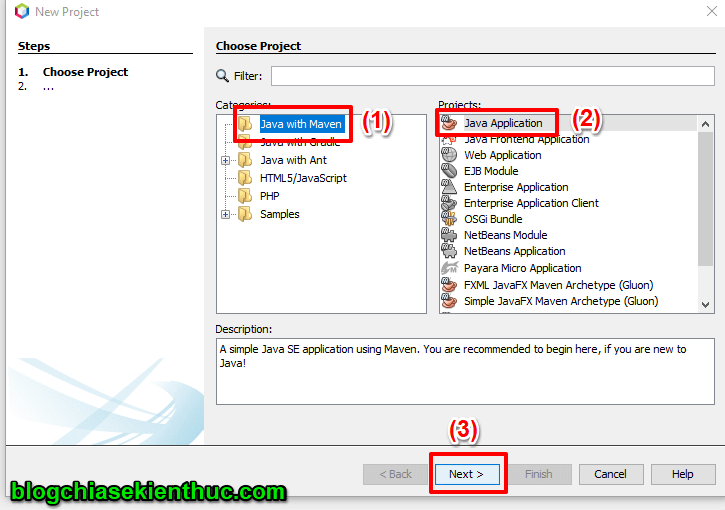
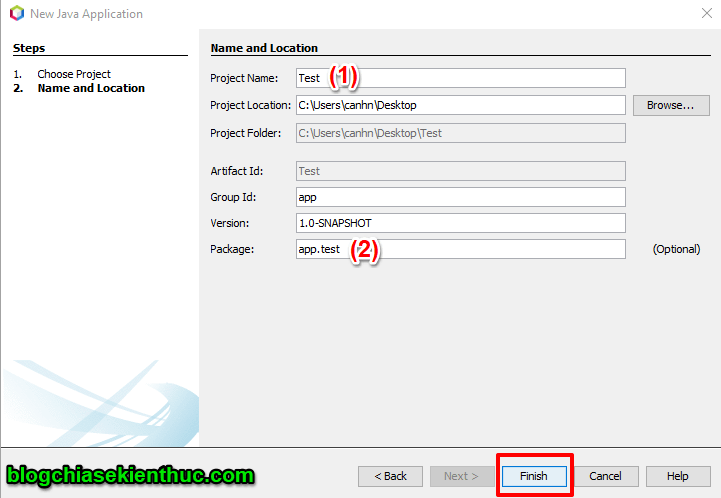
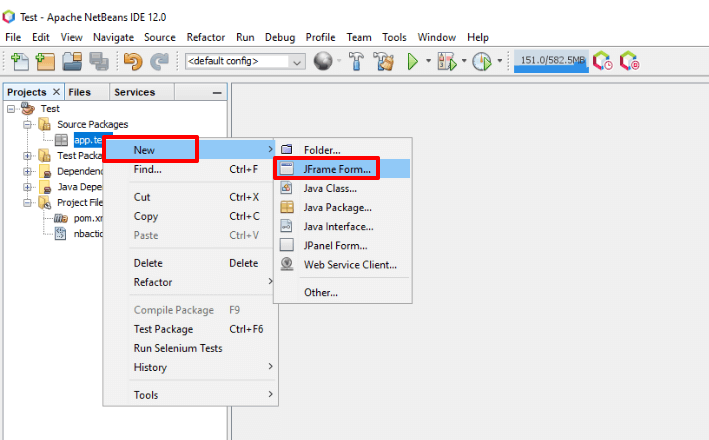
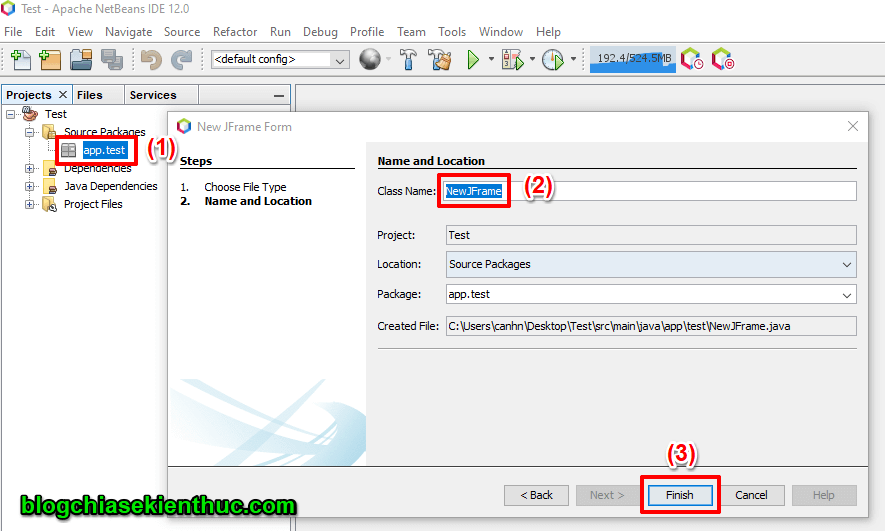
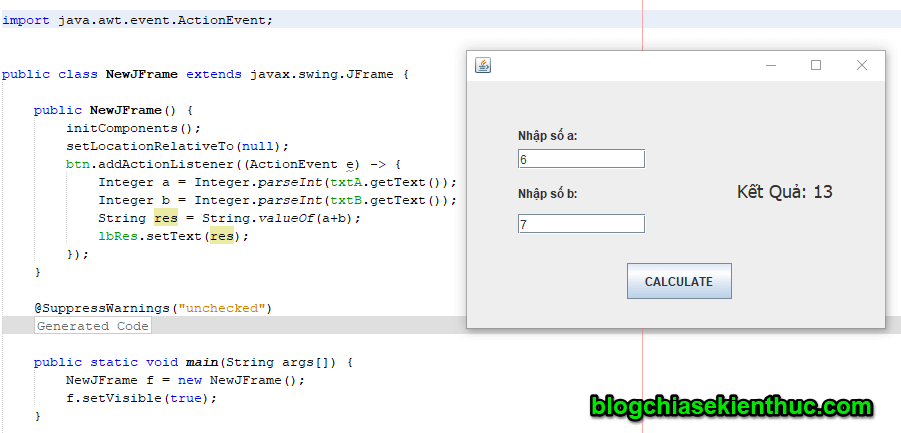
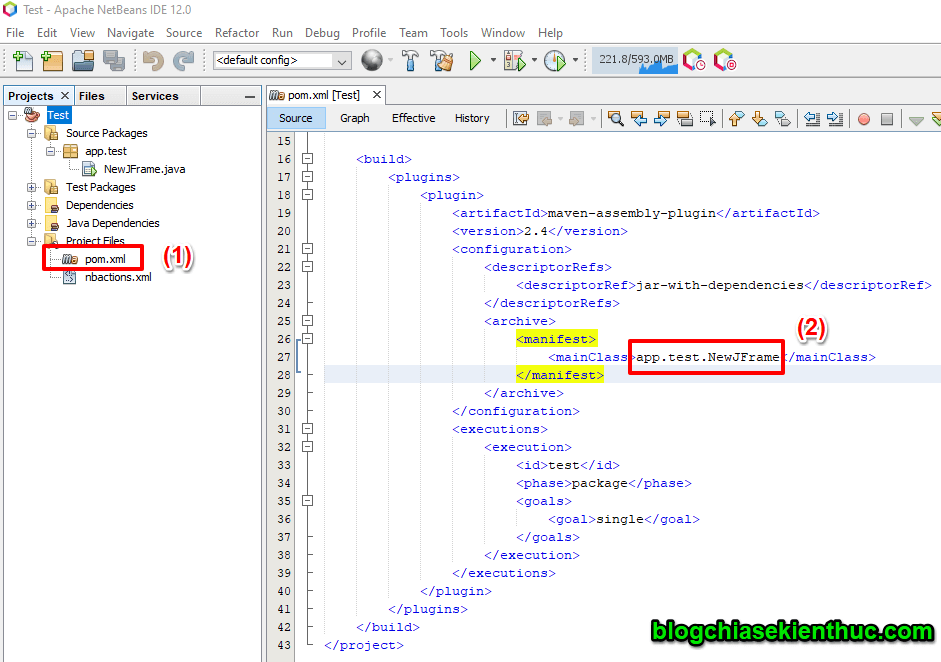
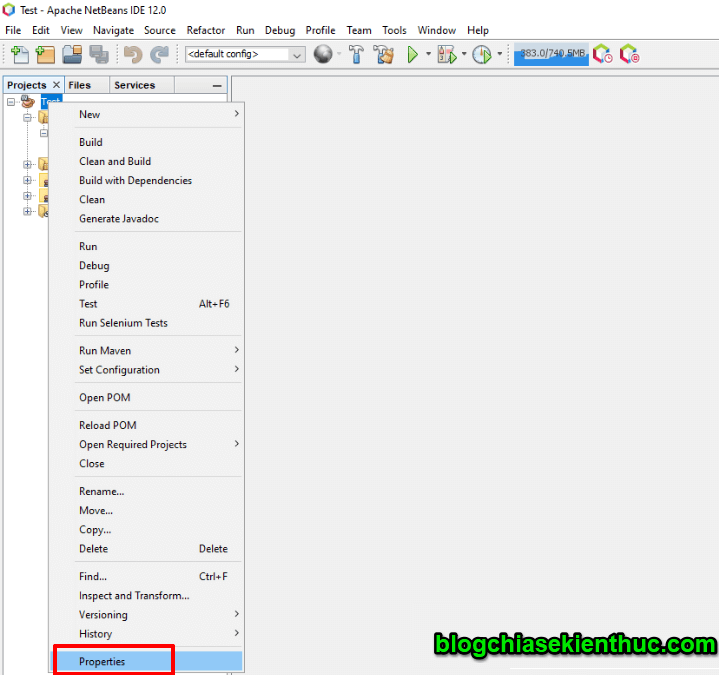
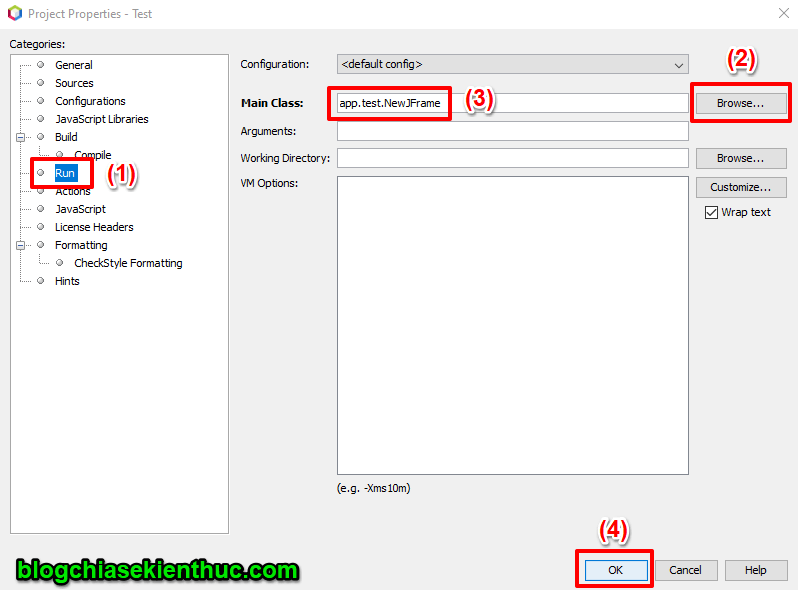
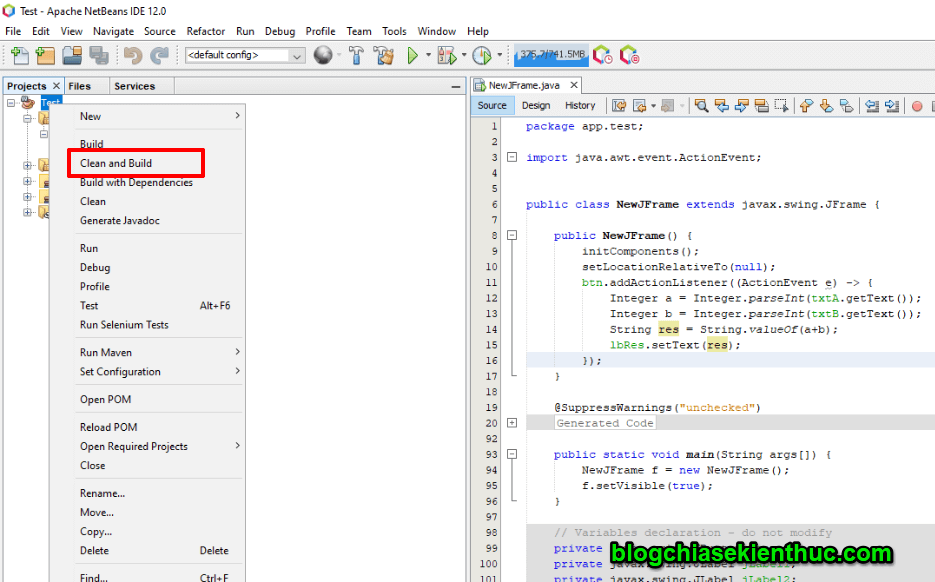
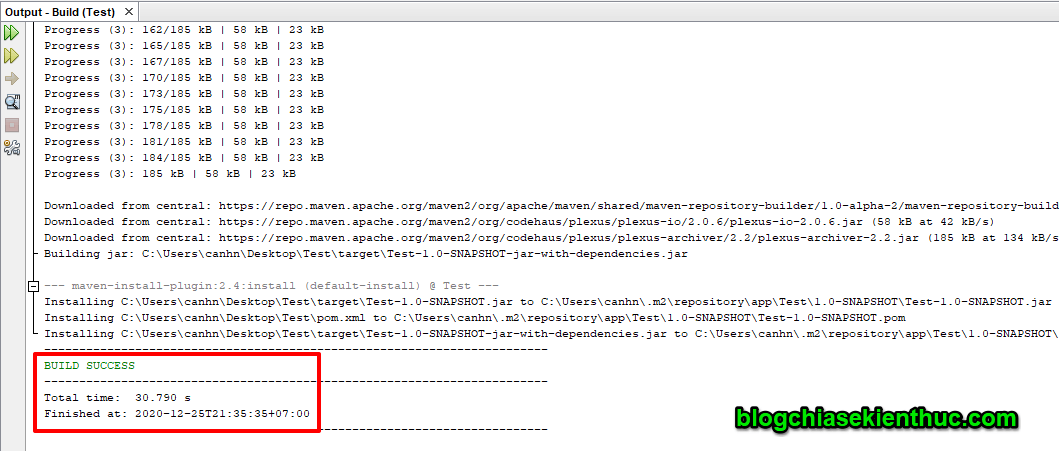
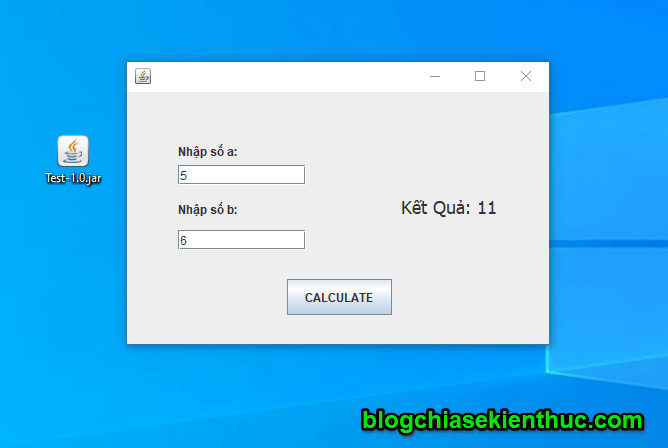







Nếu mà project của mình phần dependencies có add thêm 1 project khác đã build thì lúc export ra file exe có cần phải thêm bước nào nữa không thế?